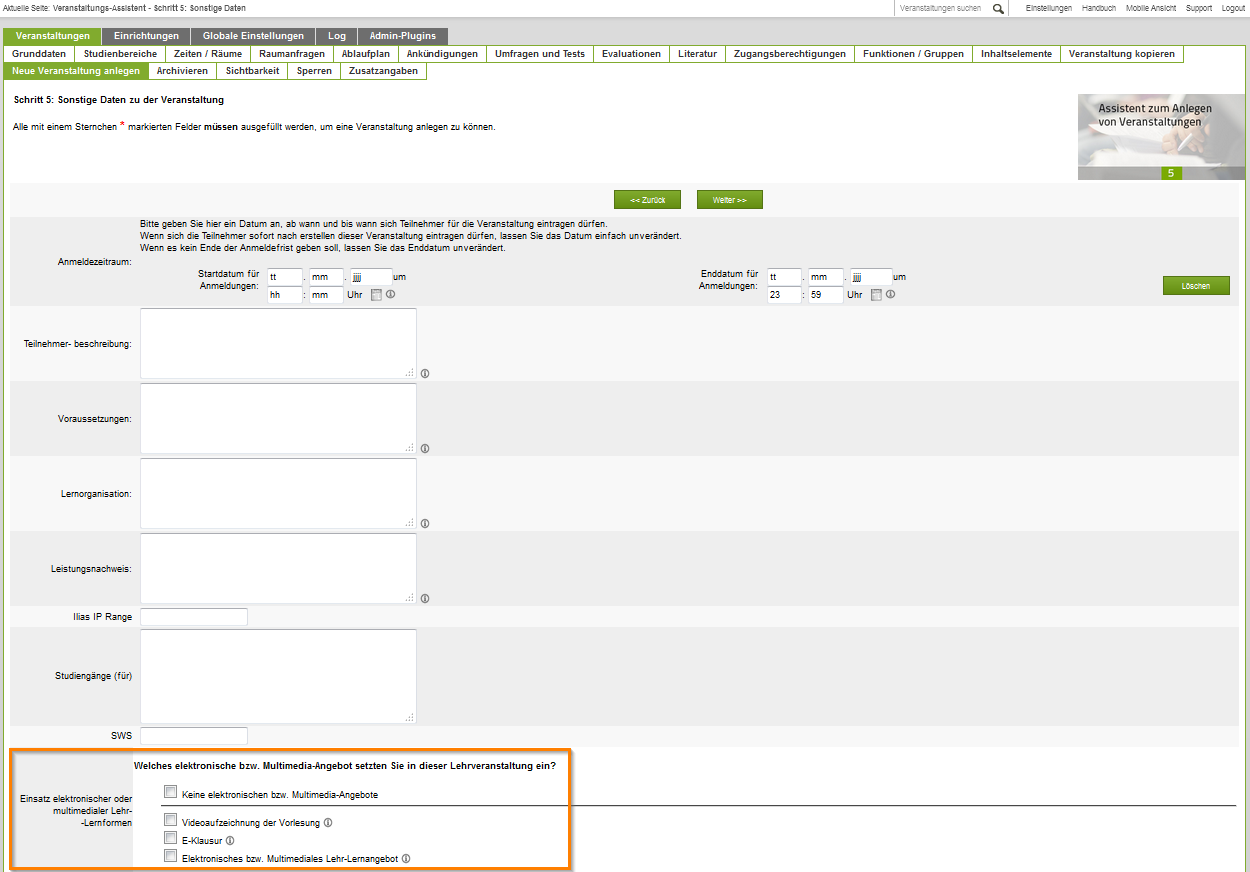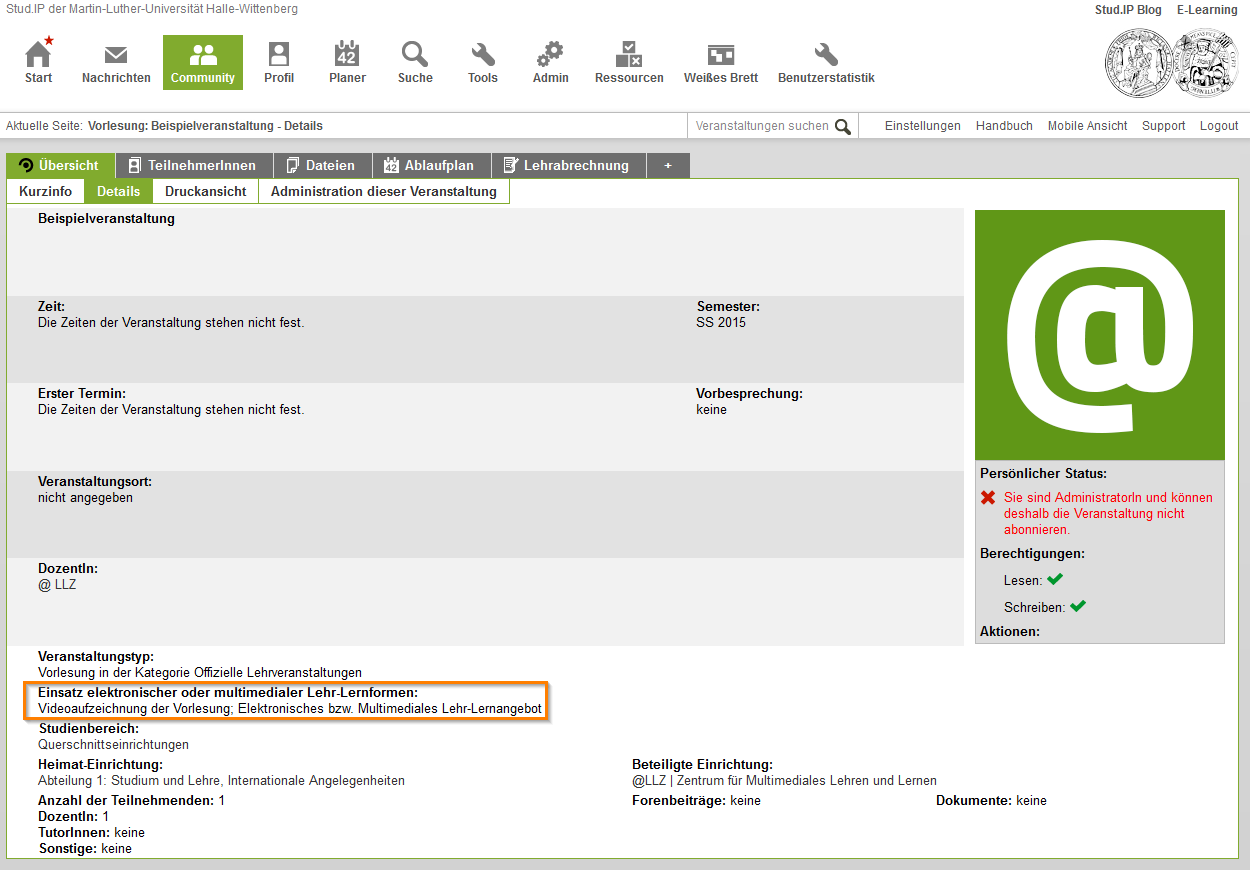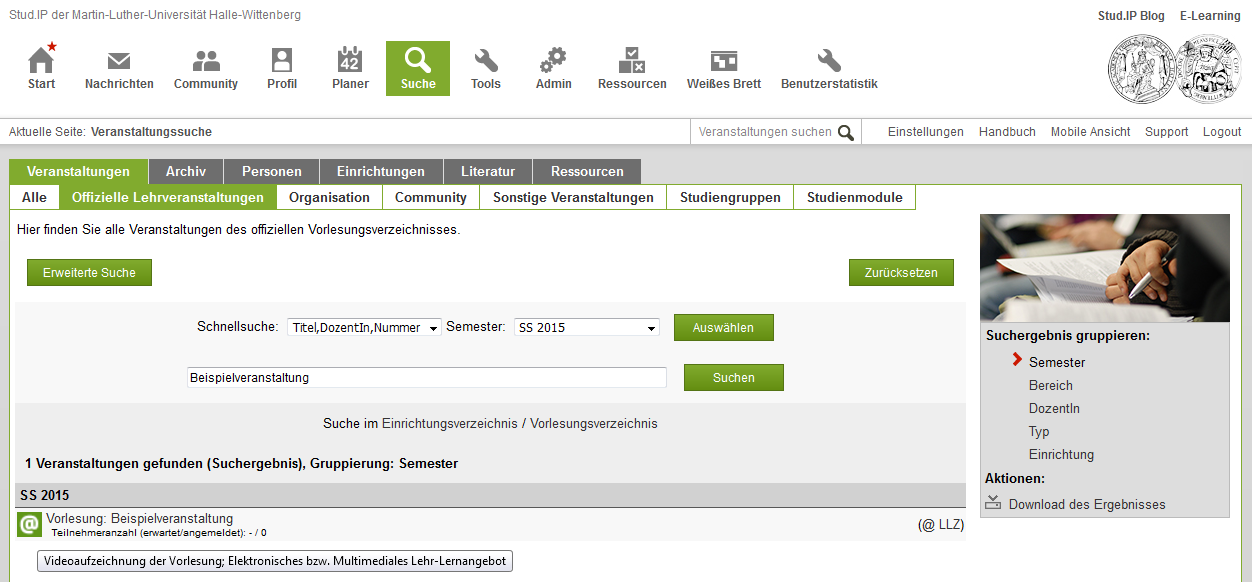| Zeile 60: | Zeile 60: | ||
Beim Anlegen neuer bzw. in bereits angelegten Lehrveranstaltungen kann über die ᾽Grunddaten der Lehrveranstaltung᾽(Schritt 5: Sonstige Daten zu der Veranstaltung) die entsprechende Kennzeichnung erfolgen (siehe Screenshot 1). Die Kennzeichnung kann nur vom Lehrenden selbst bzw. von berechtigten Personen vorgenommen werden. | Beim Anlegen neuer bzw. in bereits angelegten Lehrveranstaltungen kann über die ᾽Grunddaten der Lehrveranstaltung᾽(Schritt 5: Sonstige Daten zu der Veranstaltung) die entsprechende Kennzeichnung erfolgen (siehe Screenshot 1). Die Kennzeichnung kann nur vom Lehrenden selbst bzw. von berechtigten Personen vorgenommen werden. | ||
<gallery perrow="1" widths="220" heights="150"> | <gallery perrow="1" widths="220" heights="150"> | ||
Studip kennzeichnung 1.png| Screenshot 1 | Studip kennzeichnung 1.png| Screenshot 1 | ||
</gallery> | </gallery> | ||
Drei spezifische Kennzeichnungen sind möglich, welche auch in Kombination verwendet werden können (siehe Screenshot 2). | Drei spezifische Kennzeichnungen sind möglich, welche auch in Kombination verwendet werden können (siehe Screenshot 2). | ||
<gallery perrow="1" widths="220" heights="150"> | <gallery perrow="1" widths="220" heights="150"> | ||
Studip kennzeichnung 2.png| Screenshot 2 | Studip kennzeichnung 2.png| Screenshot 2 | ||
</gallery> | </gallery> | ||
Gekennzeichnete Lehrveranstaltungen erhalten ein ᾽@ im grünen Kasten᾽ als einheitliches Veranstaltungsbild. In den ᾽Details der Lehrveranstaltung᾽ werden zudem die ausgewählten elektronischen bzw. multimedialen Angebote aufgeführt (siehe Screenshot 3). | Gekennzeichnete Lehrveranstaltungen erhalten ein ᾽@ im grünen Kasten᾽ als einheitliches Veranstaltungsbild. In den ᾽Details der Lehrveranstaltung᾽ werden zudem die ausgewählten elektronischen bzw. multimedialen Angebote aufgeführt (siehe Screenshot 3). | ||
<gallery perrow="1" widths="220" heights="150"> | <gallery perrow="1" widths="220" heights="150"> | ||
Studip kennzeichnung 3.png| Screenshot 3 | Studip kennzeichnung 3.png| Screenshot 3 | ||
</gallery> | </gallery> | ||
Alle gekennzeichneten Lehrveranstaltungen, die elektronische bzw. multimediale Lehr-Lernformen enthalten, werden im Veranstaltungsverzeichnis (Übersicht) mit diesem Label gekennzeichnet. Ob es sich bei der Kennzeichnung bspw. um eine Videoaufzeichnung oder eine elektronische Prüfung handelt, erfahren die Studierenden, wenn sie mit dem Mauszeiger über das Symbol fahren (siehe Screenshot 4). | |||
<gallery perrow="1" widths="220" heights="150"> | |||
Studip kennzeichnung 4.png| Screenshot 4 | |||
</gallery> | |||
Version vom 21. Januar 2016, 16:42 Uhr
Stud.IP [ˈʃtʊd-aɪ-piː] (eine Abkürzung für Studienbegleitender Internetsupport von Präsenzlehre) ist eine internetbasierte Arbeitsumgebung zur Unterstützung von Lehrveranstaltungen an Bildungseinrichtungen (Lernplattform, Learning Management System), die als freie Software unter der GPL entwickelt worden ist, um über das Internet eine Kommunikation zwischen Lernenden und Lehrenden zu ermöglichen und zu standardisieren[1].
Stud.IP ist eine Lern- und Kommunikationsplattform, die von allen Dozenten, Studierenden und Angestellten der Martin-Luther-Universität Halle-Wittenberg (MLU) genutzt werden kann. Seit dem Sommersemester 2006 werden sämtliche Veranstaltungen der MLU Halle-Wittenberg in Stud.IP eingetragen und können dadurch eingesehen und nach verschiedenen Suchkriterien gefiltert werden. Dadurch ersetzt Stud.IP das gedruckte Vorlesungsverzeichnis der MLU Halle-Wittenberg. Die wichtigsten Eigenschaften von Stud.IP sind:
... Für Lehrende
- Veranstaltung anlegen und organisieren
- Rechte für Dozenten, Tutoren und Teilnehmer verwalten
- Mit Veranstaltungsteilnehmern kommunizieren
- Dokumenten bereitstellen
... Für Studierende
- Informationen zu Veranstaltungen, Zeiten und Räumen aufrufen
- In Veranstaltungen einschreiben, um an Veranstaltung teilnehmen zu können
- Innerhalb von Veranstaltungen mit anderen Studierenden, Tutoren oder Dozenten kommunizieren
- Individuellen Stundenplan ansehen und bearbeiten
Zugang
Stud.IP-Adresse: http://studip.uni-halle.de
Login-Daten: Zugangsdaten für Stud.IP erhalten Sie über mailto:admin@studip.uni-halle.de
Verknüpfung von Stud.IP und ILIAS
An der MLU ist Stud.IP mit ILIAS verknüpft. Diese Verbindung ermöglicht die Anbindung von ILIAS-Lernmodulen an beliebige Veranstaltungen oder Einrichtungen in Stud.IP. Ohne eine zusätzliche Anmeldung ist es möglich von Stud.IP nach ILIAS zu wechseln. Dadurch ergibt sich eine sehr leistungsfähige Kombination von Veranstaltungs- und Teilnehmermanagement (Stud.IP) mit einem Autorentool zur Bereitstellung und Bearbeitung von E-Learning Inhalten (ILIAS).
Hier erhalten Sie weitere Informationen wie Sie Stud.IP und ILIAS verbinden können.
Kennzeichnung von elektronisch bzw. multimedial gestützten Lehrveranstaltungen im Stud.IP
Sie lassen Ihre Lehrveranstaltung auf Video aufzeichnen, schreiben elektronische Prüfungen und/oder setzen elektronische bzw. multimediale Elemente, wie zum Beispiel ein TED-System, Selbsttests, Lernmodule in ILIAS, Wiki, Forum etc. in Ihrer Lehre ein? Dann haben Sie nun auch die Möglichkeit, dies im Stud.IP für die Studierenden sichtbar zu kennzeichnen.
Beim Anlegen neuer bzw. in bereits angelegten Lehrveranstaltungen kann über die ᾽Grunddaten der Lehrveranstaltung᾽(Schritt 5: Sonstige Daten zu der Veranstaltung) die entsprechende Kennzeichnung erfolgen (siehe Screenshot 1). Die Kennzeichnung kann nur vom Lehrenden selbst bzw. von berechtigten Personen vorgenommen werden.
Drei spezifische Kennzeichnungen sind möglich, welche auch in Kombination verwendet werden können (siehe Screenshot 2).
Gekennzeichnete Lehrveranstaltungen erhalten ein ᾽@ im grünen Kasten᾽ als einheitliches Veranstaltungsbild. In den ᾽Details der Lehrveranstaltung᾽ werden zudem die ausgewählten elektronischen bzw. multimedialen Angebote aufgeführt (siehe Screenshot 3).
Alle gekennzeichneten Lehrveranstaltungen, die elektronische bzw. multimediale Lehr-Lernformen enthalten, werden im Veranstaltungsverzeichnis (Übersicht) mit diesem Label gekennzeichnet. Ob es sich bei der Kennzeichnung bspw. um eine Videoaufzeichnung oder eine elektronische Prüfung handelt, erfahren die Studierenden, wenn sie mit dem Mauszeiger über das Symbol fahren (siehe Screenshot 4).